갤럭시 Z폴드 듀얼프리뷰 후면카메라 셀카
듀얼프리뷰 (커버화면 미리보기)
갤럭시폴드는 구조상 화면을 펼치면 전면화면이 바깥으로 향하게 되는데 이때 듀얼프리뷰를 활용하면 커버화면에 촬영하는 사람이 보이기 때문에 촬영하는 사람 뿐만 아니라 상대방도 프리뷰를 볼 수 있습니다.
일반적으로 우리가 스마트폰으로 사진을 촬영할 때 카메라에 보이는 것을 폰화면으로 프리뷰를 볼 수 있습니다. 하지만 상대방은 어떻게 찍혔는지 모르기 때문에 여러장을 촬영하고 촬영자에게 가서 어떻게 찍혔는지 함께 갤러리를 확인하는 패턴이 일반적입니다.
그런데 갤럭시폴드 전면화면이 상대방을 비춰준다면 상대방은 자신이 어떻게 나오는지 대략적으로 알 수 있는 것이죠. 말그대로 앞 뒤 모두 확인할 수 있기 때문에 듀얼프리뷰라고 합니다.

펼친 상태에서 카메라를 실행
갤럭시폴드 듀얼프리뷰 사용법은 먼저, 폴드를 펼친 상태에서 기본 카메라를 실행시키는 것입니다. 그러면 메인 내부 디스플레이로 사진을 촬영할 수 있는데 이 때 오른쪽 상단에 있는 커버화면 미리보기 아이콘을 터치합니다.
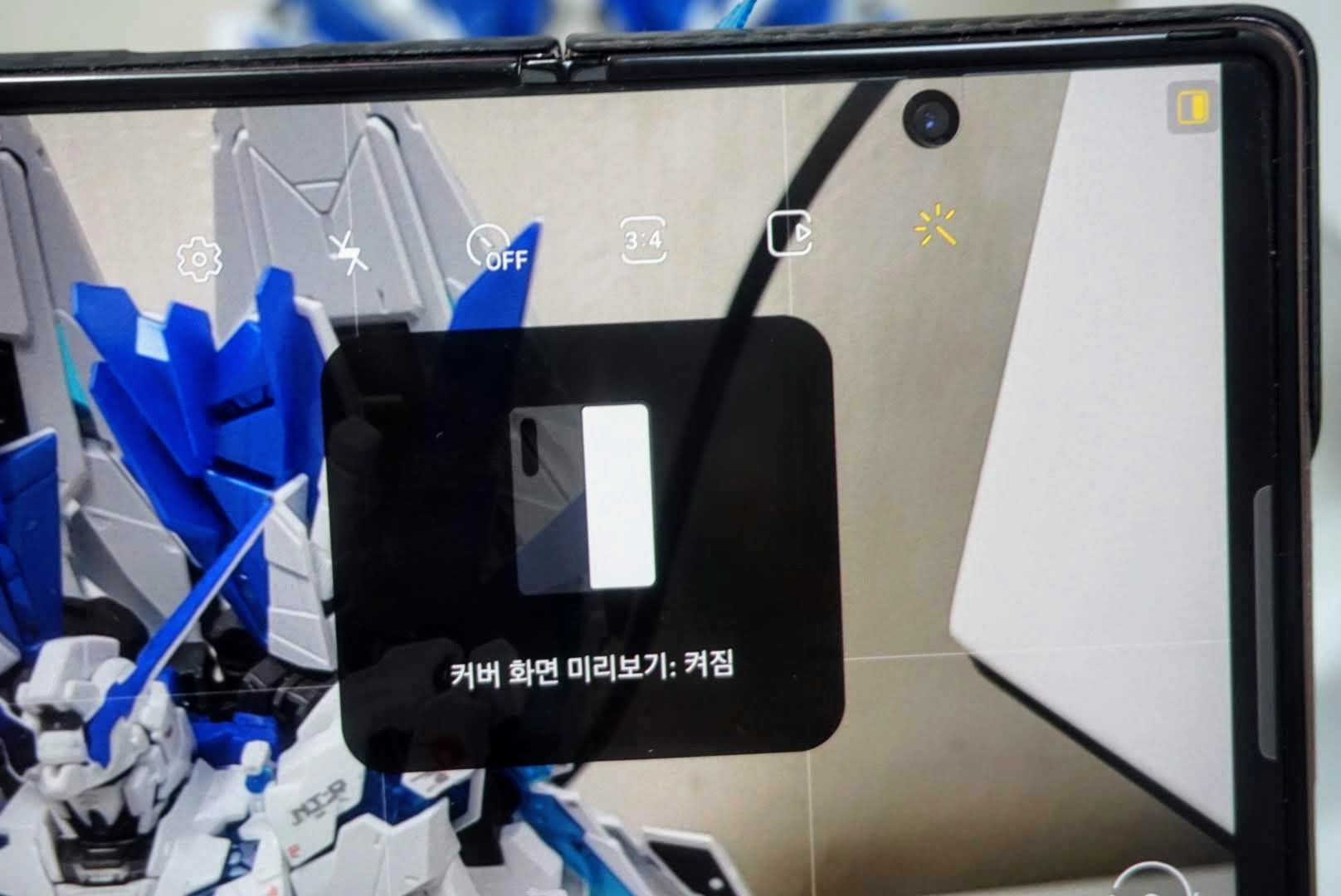
아이콘이 노랗게 변하면서 화면에 커버 화면 미리보기 켜짐이라는 알림이 활성화됩니다.

이제 상대방은 폴드의 커버화면을 통해서 어떻게 찍고 있는지 프리뷰를 볼 수 있게 됩니다. 그런데 사진으로 보면 전면화면 전체를 사용하지 않는 이유는 사진비율을 3:4로 해두어서 그런 것이고, 9:16을 설정하면 위아래가 더 늘어납니다. 저는 주로 4;3 비율을 선호하기 때문에 이렇게 해뒀을 뿐입니다.
후면카메라 셀피 (셀카)
이번에는 갤럭시폴드 후면카메라를 활용한 셀카 찍는 방법을 알아보겠습니다. 내 얼굴 및 표정을 확인하면서 후면카메로 고화질 셀카를 찍을 수 있다는 것이 장점입니다. 대부분의 스마트폰이 후면카메라 성능이 더 좋기 때문에 전면카메라로 찍은 셀피보다 더 좋은 결과를 기대할 수 있습니다.

닫은 상태에서 카메라를 실행
갤럭시폴드 후면카메라 셀카 촬영 방법은 폰을 접은 상태에서 기본 카메라를 실행시키는 것입니다. 아까 듀얼 프리뷰와는 실행방법은 반대입니다.
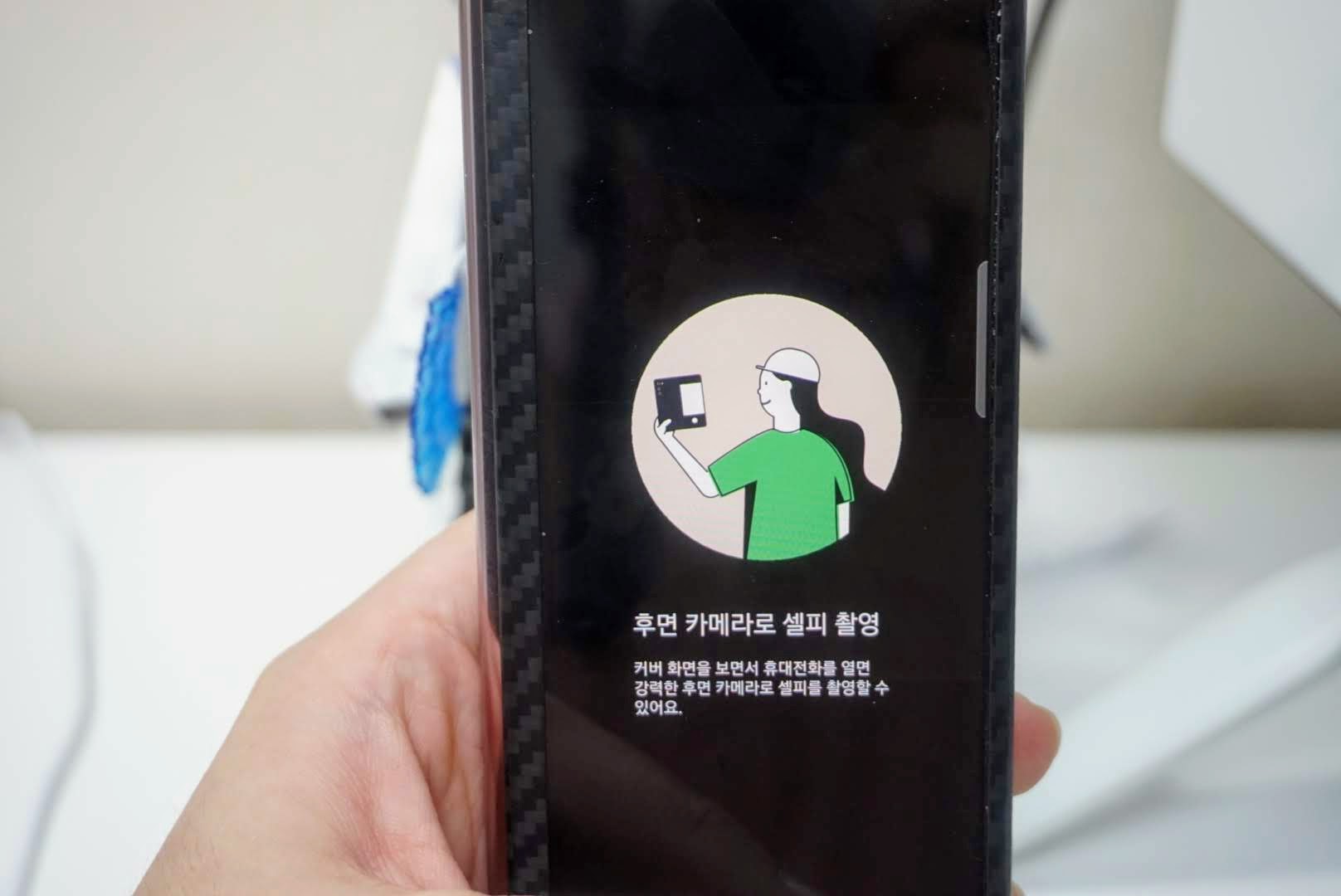
그러면 커버화면에 후면 카메라로 셀피 촬영이라는 안내가 뜹니다. 이 때 폴드를 펼쳐봅니다.

트리플 카메라로 촬영하기 때문에 초광각, 광각, 망원 모두 사용할 수 있습니다. 셀카봉 없이 후면카메라를 사용할 수 있다는 것이 장점이지만 안그래도 무거운데 한손으로는 촬영하기는 어려웠습니다.
듀얼프리뷰 및 후면카메라 셀피 기능은 폴더블폰의 장점이라고 생각되네요. 여기까지 하면 아쉬우니 보너스로 유용한 팁을 하나 알려드릴게요.
캡쳐뷰
이번에는 찍은 사진을 바로 확인할 수 있는 아주 편리한 기능입니다. 보통 한번에 여러장을 찍잖아요? 그러다보면 흐릿하거나 눈감은 사진 등 마음에 들지 않는 사진을 바로 확인하며 삭제하거나, 마음에 드는 사진은 쉽게 공유할 수 있는 캡쳐뷰 입니다.

보통, 상대방을 찍어줄 때 여러장을 찍고, 갤러리를 열어서 다같이 확인하는 것이 일반적인데, 폴드는 대화면 덕분에 촬영한 사진을 왼쪽화면에서 바로 확인할 수 있습니다.
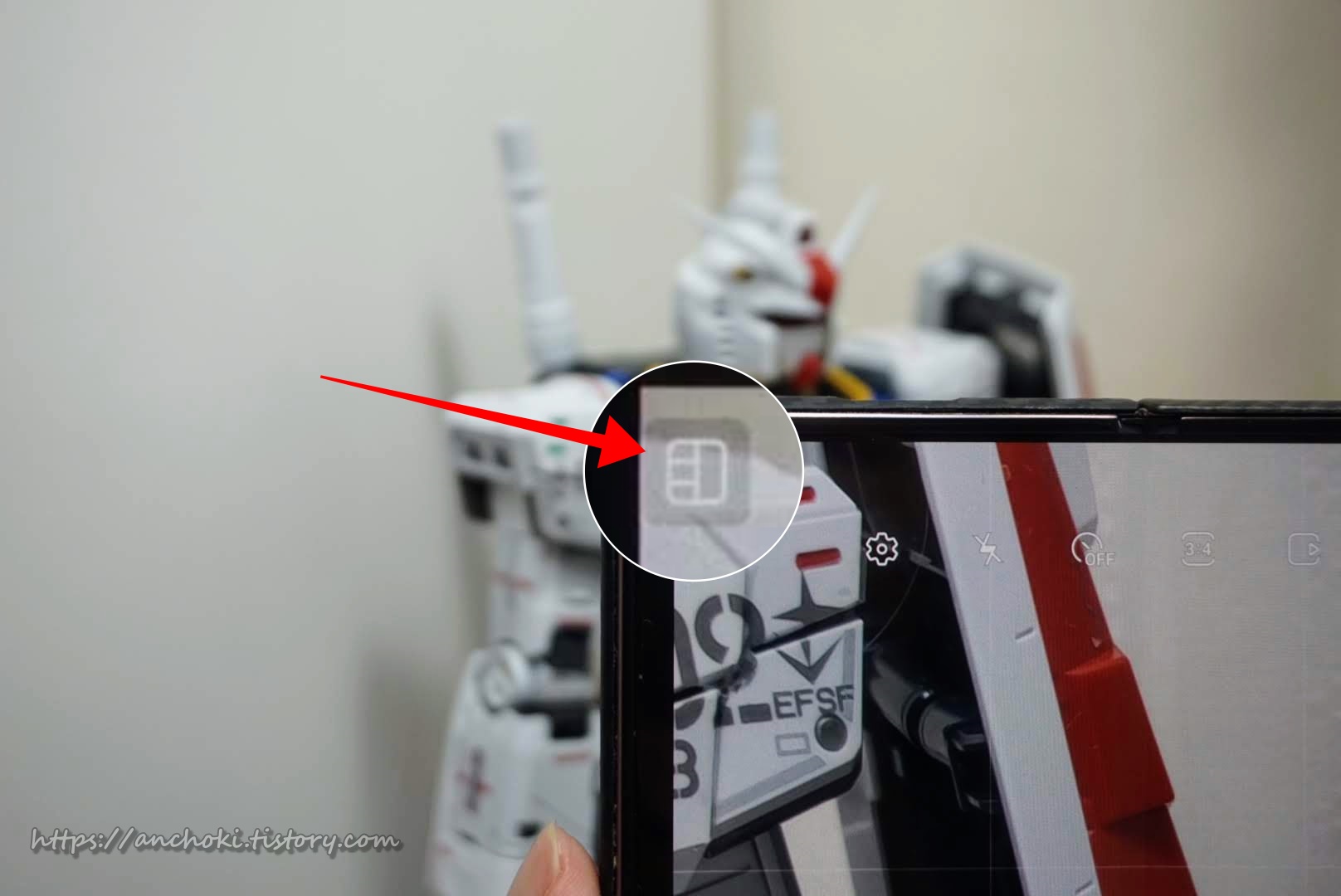
펼친 상태에서 실행
갤럭시 폴드 캡쳐뷰 실행 방법은 화면을 펼친 상태에서 왼쪽 상단에 있는 아이콘을 실행시키는 것입니다.

그리고 사진을 촬영하면, 갤러리 앱에서 확인할 필요없이 결과가 왼쪽에 정렬되며 바로 확인이 가능했습니다. 크기가 조금 작다고 생각된다면 늘려서 확대도 가능했습니다.

하단에는 공유 및 삭제 아이콘이 뜨는데, 마음에 들지 않는 사진은 갤러리에서 확인할 필요 없이 바로 삭제하면 되고, 잘 나온 사진들은 공유 아이콘을 터치해서 퀵쉐어 공유가 가능했습니다.
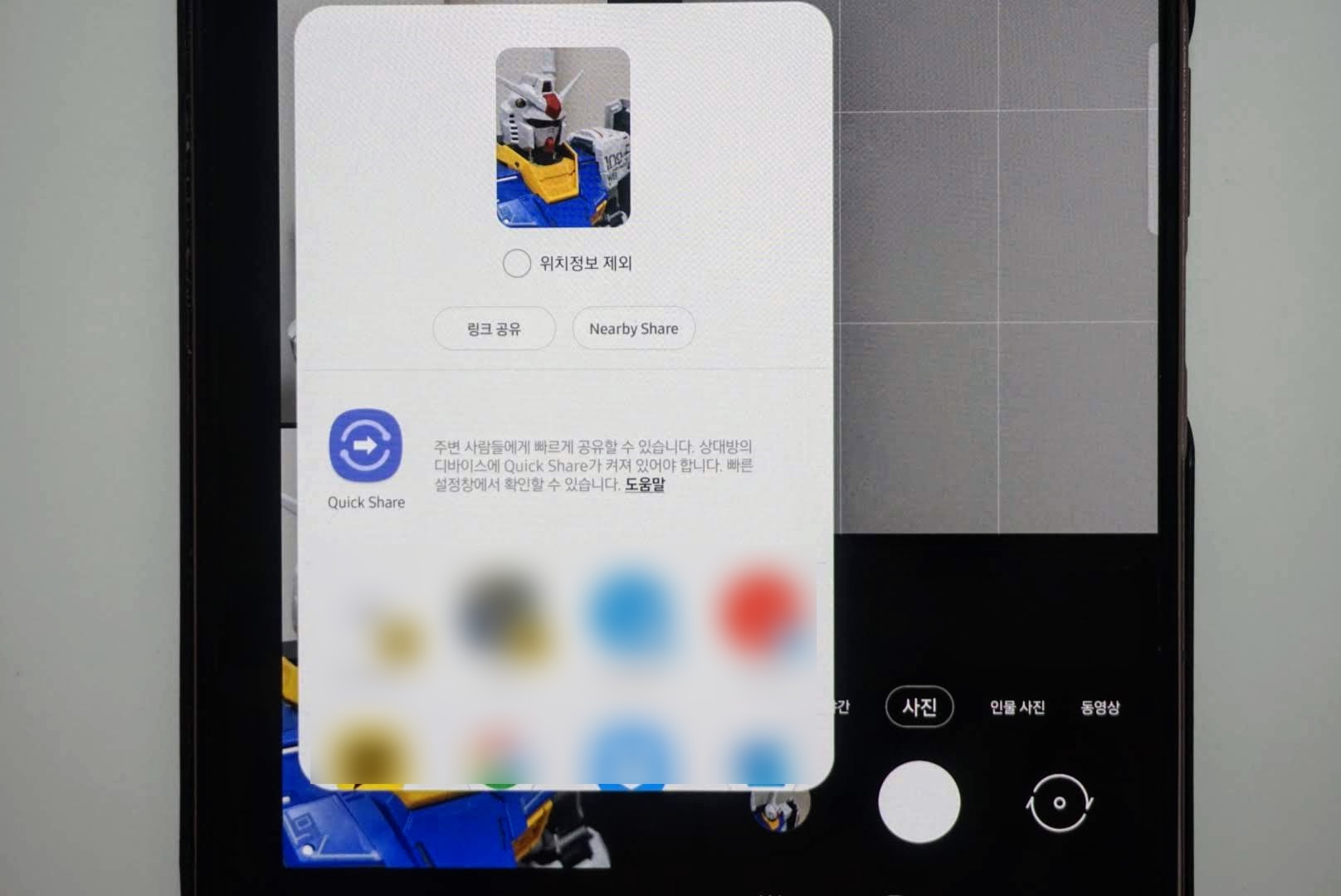
이렇게 하면 카톡으로 사진묶어 보내기 할 필요없이 바로 사진을 보내줄 수 있다는 장점이 있습니다. 갤럭시 퀵쉐어에 대한 자세한 사용방법은 해당 포스팅을 참고하면 됩니다.
후면카메라 셀피 및 듀얼프리뷰는 실행방법이 다르기 때문에 이것만 헷깔리지 않으면 됩니다. 어떠셨나요? 제가 여태까지 폴드2를 사용하면서 유용하게 활용했던 카메라 기능들을 정리하였습니다. 그렇기 때문에 이번에 폴드3 입문자들께서 참고해서 사용하면 도움이 될 것 같네요.



